Spis treści
Na tej stronie można zastosować metody przywracania usuniętych zdjęć z kosza na Maca, aplikacji Zdjęcia, kopii zapasowej Time Machine.
Wskazówka: Aby uniknąć dalszej utraty danych i zapobiec nadpisywaniu utraconych zdjęć nowymi danymi, nie przechowuj nowych zdjęć ani nie korzystaj z urządzenia lub partycji, na której zostały utracone.
Problemy z utratą zdjęć lub obrazów na komputerze Mac
Jak odzyskać usunięte zdjęcia i obrazy z komputera Mac? To pytanie, które może napotkać każdy użytkownik komputera Mac. Zdjęcia i obrazy mogą być łatwo utracone na komputerze Mac i niektórych innych urządzeniach z różnych powodów, takich jak fałszywe działanie, nieostrożne usuwanie, formatowanie i atak wirusów itp.
Jeśli masz do czynienia z jedną z poniższych niezwykłych sytuacji na komputerze Mac, MacBook Pro, iMac itp. i innych zewnętrznych urządzeniach pamięci masowej, natychmiast szybkie odzyskiwanie zdjęć na komputerze Mac:
- Utraciłeś swoje zdjęcia lub obrazy z komputera Mac?
- Szukasz oprogramowania Mac do odzyskiwania zdjęć?
- Chcesz wiedzieć jak odzyskać usunięte zdjęcia z dysku twardego komputera Mac?
- Czy możesz odzyskać utracone zdjęcia z aparatu cyfrowego?
Oprogramowanie do odzyskiwania danych na komputerze Mac może uratować Twoje utracone dane na komputerze Mac.
Odzyskaj usunięte zdjęcia w aplikacji Zdjęcia na komputerze Mac
Aplikacja Zdjęcia to wbudowane narzędzie na komputery Mac do klasyfikowania zdjęć i zarządzania nimi. Jeśli przypadkowo usunąłeś zdjęcia lub obrazy w aplikacji Zdjęcia, nie martw się. Aplikacja Zdjęcia zapisze usunięte elementy w albumie Ostatnio usunięte przez 30 dni.
Możesz odzyskać usunięte zdjęcia bezpośrednio z aplikacji Zdjęcia:
1. Otwórz aplikację Zdjęcia na Macu, kliknij dwukrotnie „Ostatnio usunięte”.
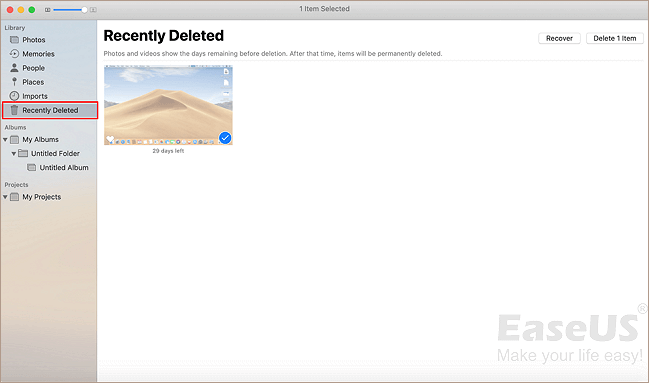
2. Wybierz miniatury usuniętych zdjęć, kliknij „Odzyskaj”.
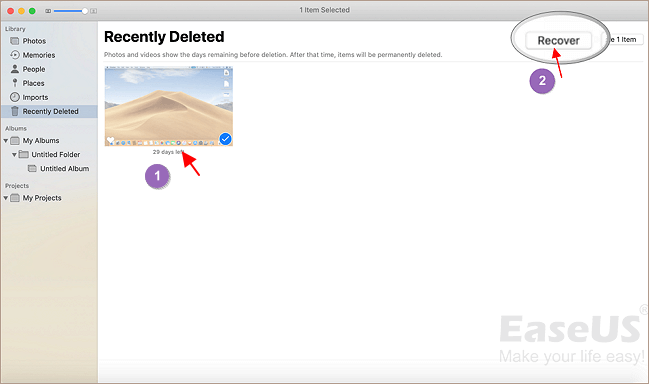
Następnie możesz wrócić do oryginalnego albumu w Zdjęciach, aby sprawdzić i ponownie użyć odzyskanych zdjęć.
Odzyskaj usunięte zdjęcia z Kosza lub Opróżnionego Kosza na komputerze Mac
Jeśli zdarzy Ci się usunąć lub utracić zdjęcia z dysku twardego lub komputera Mac, możesz je znaleźć i przywrócić bezpośrednio z Kosza.
1. Otwórz kosz Mac.
2. Znajdź i przeciągnij usunięte zdjęcia z powrotem na pulpit na komputerze Mac lub w pożądaną lokalizację na komputerze Mac.
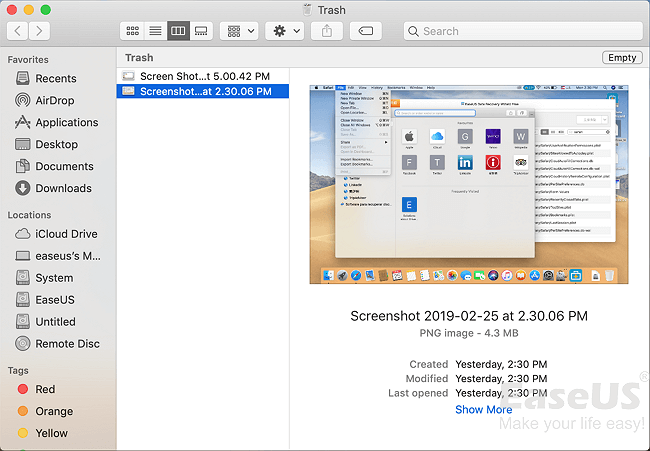
Jeśli opróżnisz Kosz na Macu, zdjęcia zostaną trwale usunięte z Maca. Nie martw się, możesz odnieść się do tej strony: odzyskaj usunięte pliki po pustym koszu na śmieci, aby uzyskać przewodnik. Możesz także czytać i próbować przywracać trwale usunięte zdjęcia za pomocą oprogramowania Time Machine lub Mac do odzyskiwania danych.
Odzyskaj usunięte zdjęcia z kopii zapasowej Time Machine na Macu
Jeśli wcześniej już utworzyłeś kopie zapasowe usuniętych zdjęć za pomocą Time Machine, gratulacje! Twoje zdjęcia, obrazy i zdjęcia są bezpieczne. Możesz po prostu postępować zgodnie ze wskazówkami poniżej, aby przywrócić utracone zdjęcia:
Krok 1. Podłącz dysk kopii zapasowej Time Machine do komputera Mac i kliknij ikonę Time Machine w menu Status na komputerze Mac.
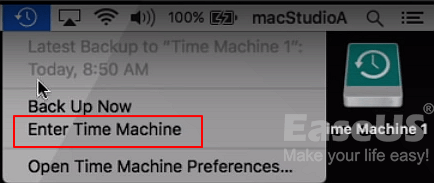
Możesz także kliknąć „Finder”, a następnie otworzyć aplikację „Time Machine”.
Krok 2. W dolnym i prawym rogu ekranu komputera Mac przewiń Oś czasu, aby znaleźć datę wykonania kopii zapasowej zdjęć.
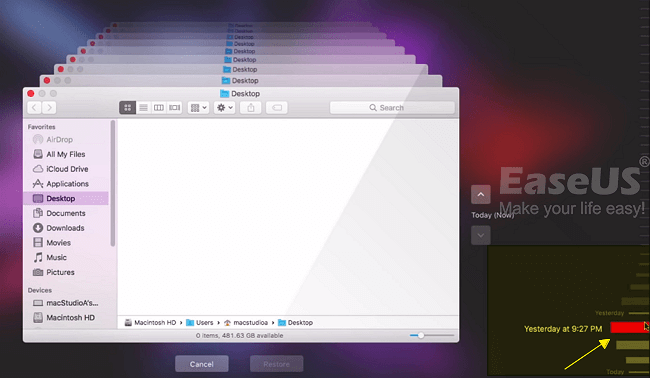
Możesz także kliknąć strzałkę w górę obok okna Time Machine, aby znaleźć odpowiednią wersję kopii zapasowej. Możesz kliknąć dwukrotnie zdjęcie lub obraz, aby sprawdzić, czy są to utracone zdjęcia.
Krok 3. Wybierz pożądane zdjęcia i kliknij „Przywróć”, aby odzyskać stare wersje zastąpionych plików.
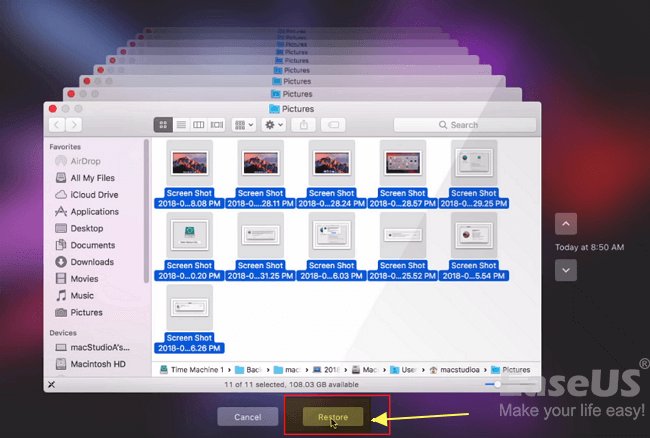
Odzyskaj usunięte zdjęcia i obrazy z komputera Mac za pomocą oprogramowania Mac Data Recovery
Powodem, dla którego zalecamy korzystanie z oprogramowania do odzyskiwania danych z komputerów Mac, jest to, że gdy nie masz kopii zapasowych Time Machine lub kosz na Mac został opróżniony, żadna z powyższych wskazówek dotyczących odzyskiwania zdjęć z komputera Mac nie zadziałałaby. Na szczęście najlepsze oprogramowanie do odzyskiwania danych dla komputerów Mac - EaseUS Data Recovery Wizard dla komputerów Mac jest gotowe tutaj pomóc.
W pełni obsługuje system plików Mac HFS + / FAT / NTFS / NTFS5 w systemie MacOS 10.14 / 10.13 / 10.12 i Mac OS X 10.11 / 10.10 / 10.9 itp., i świetnie pomaga w rozwiązaniu następujących problemów:
- Odzyskaj usunięte zdjęcia, pliki muzyczne i inne typy plików multimedialnych.
- Odzyskaj ostatnio usunięte zdjęcie z oryginalną nazwą i ścieżką.
- Odzyskaj zdjęcia z partycji, które zostały utracone, zastąpione lub uszkodzone przez wirusa na dysku twardym Mac.
- Odzyskiwanie zdjęć z kart SD, kart Compact Flash, kart pamięci USB, dysków twardych komputera itp.
3 kroki, aby odzyskać (trwale) usunięte zdjęcia i obrazy z komputera Mac:
Zastosuj to oprogramowanie do samodzielnego przywracania usuniętych zdjęć lub obrazów na dysku twardym Mac lub zewnętrznych urządzeniach magazynujących, takich jak USB, karta SD lub zewnętrzny dysk twardy.
Krok 1. Wybierz lokalizację dysku (może to być wewnętrzny dysk twardy / dysk SSD lub zewnętrzne urządzenie pamięci masowej), w której utracono dane i pliki. Kliknij przycisk Scan.
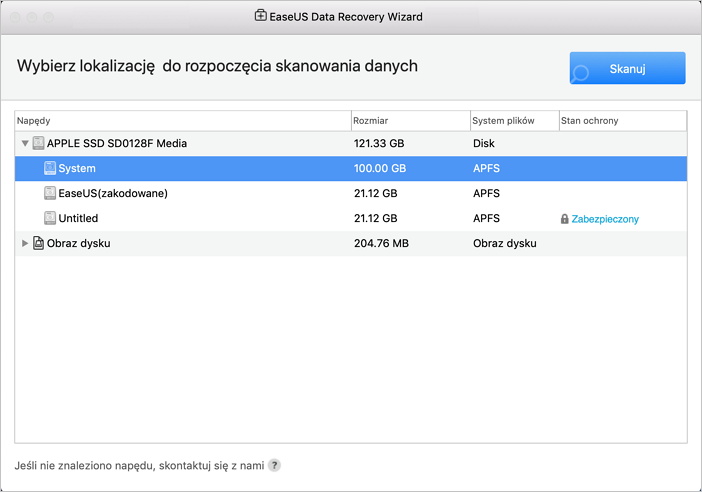
Krok 2. Program EaseUS Data Recovery Wizard for Mac natychmiast zeskanuje wybrany wolumin dysku i wyświetli wyniki skanowania w lewym okienku.
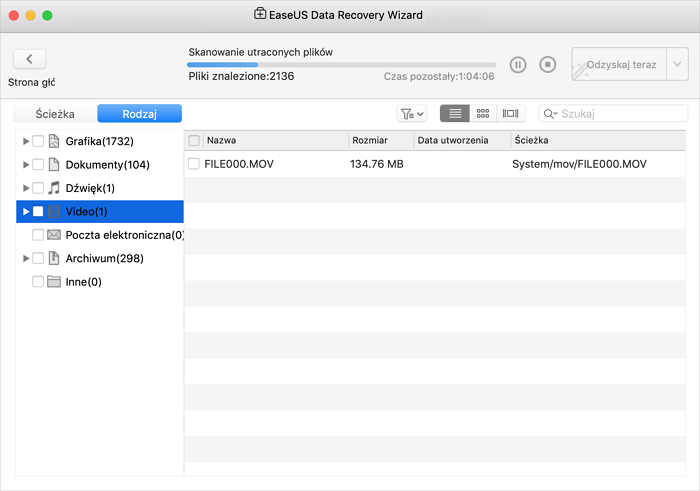
Krok 3. W wynikach skanowania wybierz plik(i) i kliknij przycisk Recover Now, aby je odzyskać.
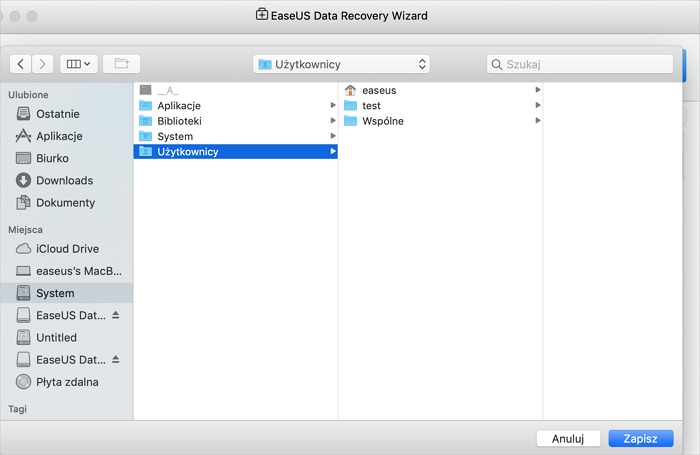
Wniosek
Ta strona zawiera kompletne rozwiązania, które pomogą Ci odzyskać usunięte zdjęcia z aplikacji Zdjęcia, Kosza, Time Machine lub dysku twardego / urządzeń pamięci masowej Mac z oprogramowaniem do odzyskiwania plików Mac. Jeśli usunąłeś iPhoto Library na Macu i zgubiłeś zdjęcia, możesz postępować zgodnie z tą stroną, aby odzyskać usuniętą iPhoto Library i zdjęcia na Macu.
Powiązane artykuły
-
Jak naprawić Eksplorator plików nie wyświetlający plików | Najlepsze rozwiązania tutaj
![author icon]() Arek/2023/12/21
Arek/2023/12/21
-
Jak odzyskać usunięte zdjęcia z Nikon Coolpix (2023)
![author icon]() Arek/2023/11/01
Arek/2023/11/01
-
Jak odzyskać usunięte pliki / foldery na komputerze Mac
![author icon]() Arek/2023/02/27
Arek/2023/02/27
-
Jak naprawić dysk nie jest dostępny w systemie Windows 10/8/7
![author icon]() Arek/2023/02/27
Arek/2023/02/27